МФУ Samsung SCX-3205W - инструкция пользователя по применению, эксплуатации и установке на русском языке. Мы надеемся, она поможет вам решить возникшие у вас вопросы при эксплуатации техники.
Если остались вопросы, задайте их в комментариях после инструкции.
"Загружаем инструкцию", означает, что нужно подождать пока файл загрузится и можно будет его читать онлайн. Некоторые инструкции очень большие и время их появления зависит от вашей скорости интернета.
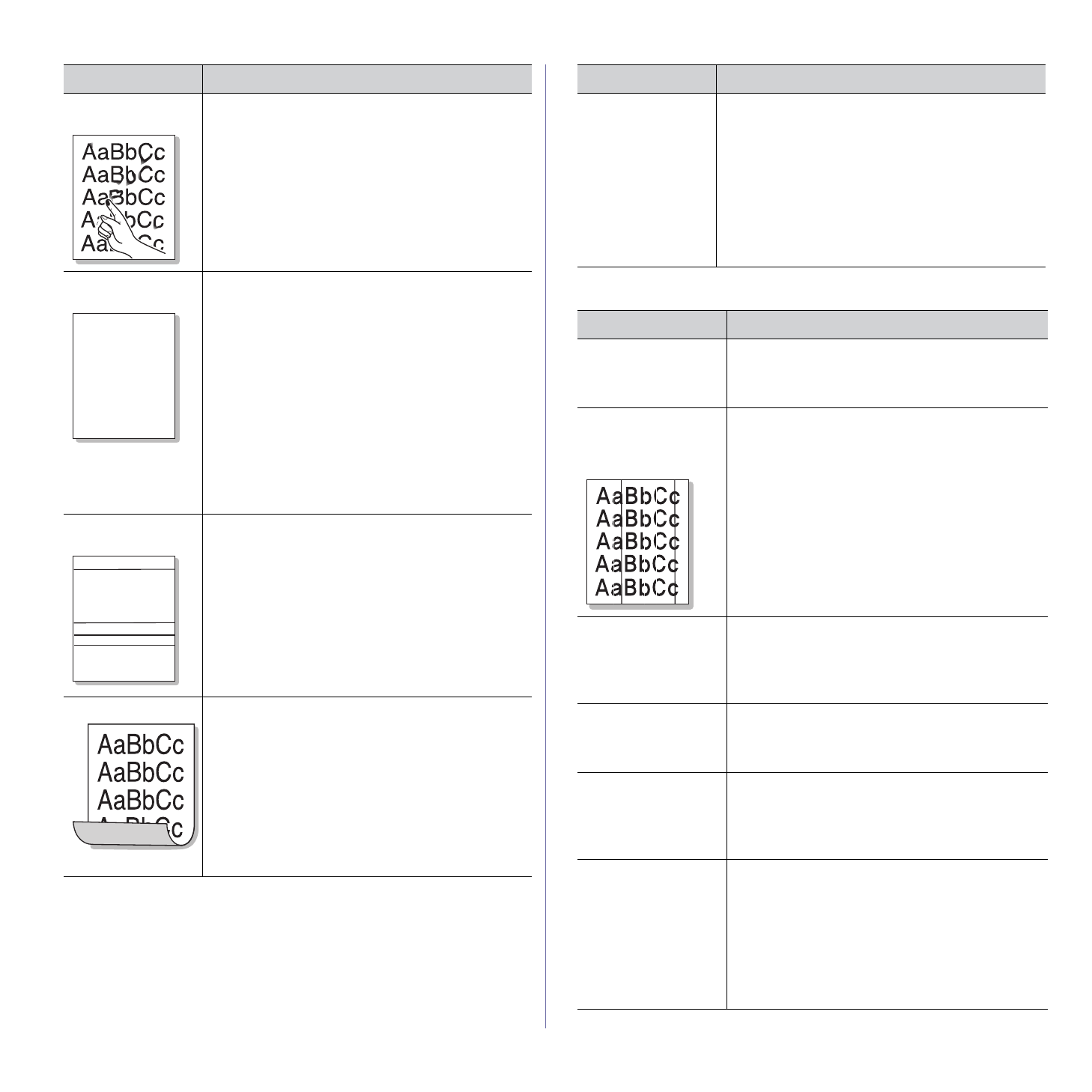
Устранение
неисправностей
_ 94
Неполадки
при
копировании
Незакрепленный
тонер
.
•
Очистите
внутренние
части
устройства
(
см
.
•
Проверьте
тип
и
качество
бумаги
(
см
.
. 103).
•
Замените
картридж
(
см
•
Если
устранить
дефект
не
удается
,
возможно
,
устройство
нуждается
в
ремонте
.
Обратитесь
в
службу
технической
поддержки
.
Непропечатка
символов
.
A
Непропечатка
символов
—
это
появление
белых
участков
внутри
символов
,
которые
должны
быть
полностью
черного
цвета
.
•
Если
печать
выполняется
на
прозрачных
пленках
,
попробуйте
использовать
пленки
другого
типа
.
Непропечатка
символов
может
быть
обусловлена
текстурой
прозрачных
пленок
.
•
Возможно
,
печать
выполняется
на
стороне
листа
,
не
предназначенной
для
печати
.
Выньте
бумагу
и
переверните
ее
.
•
Возможно
,
бумага
не
соответствует
установленным
требованиям
(
см
.
. 103).
Горизонтальные
полосы
.
A a B b C
A a B b C
A a B b C
A a B b C
A a B b C
Горизонтальные
черные
полосы
и
разводы
могут
появляться
по
указанным
ниже
причинам
.
•
Возможно
,
неправильно
установлен
картридж
.
Извлеките
картридж
и
установите
его
снова
.
•
Возможно
,
картридж
неисправен
.
Замените
картридж
(
см
. «
. 99).
•
Если
устранить
дефект
не
удается
,
возможно
,
устройство
нуждается
в
ремонте
.
Обратитесь
в
службу
технической
поддержки
.
Сворачивание
.
Если
готовые
документы
скручиваются
или
бумага
не
подается
в
устройство
,
выполните
указанные
ниже
действия
.
•
Переверните
пачку
бумаги
в
лотке
.
Попробуйте
также
повернуть
бумагу
в
лотке
на
180°.
•
Настройте
параметр
принтера
и
повторите
попытку
.
Откройте
окно
Настройка
печати
,
откройте
вкладку
Бумага
и
выберите
тип
бумаги
Тонкая
бумага
(
см
. «
СОСТОЯНИЕ
РЕКОМЕНДУЕМЫЕ
ДЕЙСТВИЯ
На
нескольких
страницах
появляется
непонятное
изображение
,
тонер
плохо
закрепляется
на
бумаге
,
снижается
яркость
печати
или
появляются
загрязнения
.
Возможно
,
устройство
используется
на
высоте
свыше
1000
м
.
Большая
высота
может
влиять
на
качество
печати
—
тонер
может
плохо
закрепляться
,
изображение
может
быть
слишком
светлым
.
Установите
для
устройства
правильное
значение
высоты
(
см
. «
СИТУАЦИЯ
РЕКОМЕНДУЕМЫЕ
ДЕЙСТВИЯ
Копии
слишком
светлые
или
слишком
темные
.
Воспользуйтесь
Printer Settings Utility
для
затемнения
или
осветления
фона
копий
(
см
.
. 69).
На
копиях
появляются
линии
,
пятна
или
другие
дефекты
.
G
•
Если
эти
дефекты
присутствуют
в
оригинальном
документе
,
воспользуйтесь
Printer Settings Utility
для
осветления
фона
копий
(
см
•
Если
в
оригинальном
документе
этих
дефектов
нет
,
очистите
блок
сканирования
(
см
. «
Изображение
копии
искажено
.
•
Оригинал
документа
должен
лежать
на
стекле
экспонирования
лицевой
стороной
вниз
.
•
Убедитесь
,
что
бумага
для
копирования
загружена
правильно
.
Устройство
печатает
пустые
страницы
вместо
копий
.
Оригинал
документа
должен
лежать
на
стекле
экспонирования
лицевой
стороной
вниз
.
С
копии
легко
стирается
изображение
.
•
Замените
бумагу
в
лотке
бумагой
из
новой
упаковки
.
•
В
помещении
с
высокой
влажностью
не
оставляйте
бумагу
надолго
внутри
устройства
.
При
копировании
часто
происходит
замятие
бумаги
.
•
Разверните
стопку
бумаги
веером
,
чтобы
разделить
листы
,
и
переверните
ее
в
лотке
.
Замените
бумагу
в
лотке
новой
.
Проверьте
положение
направляющих
бумаги
и
при
необходимости
отрегулируйте
их
.
•
Убедитесь
,
что
в
лоток
загружена
бумага
подходящей
плотности
.
•
Проверьте
,
не
осталось
ли
в
устройстве
обрывков
после
удаления
замятой
бумаги
.
СОСТОЯНИЕ
РЕКОМЕНДУЕМЫЕ
ДЕЙСТВИЯ
Содержание
- 3 Информация
- 4 Правила
- 5 Установка
- 8 Нормативная
- 12 Декларация
- 13 Заявления
- 14 Оригинальная
- 17 руководстве; Условные
- 18 Дополнительные
- 19 Функции; Специальные
- 21 Введение; данной; Обзор; Вид
- 26 Приступая
- 27 Требования
- 28 Macintosh; Linux
- 31 Совместное
- 33 Настройка; Сетевое; Полезные
- 34 Работа
- 38 Конфигурация
- 39 Использование
- 50 Завершение
- 52 Базовая; компьютера
- 54 Материалы
- 55 Размеры; Изменение
- 56 Загрузка; Лоток
- 57 Печать
- 58 Конверты
- 60 Драйвер
- 61 Отмена; Доступ
- 65 Выбор
- 69 Копирование
- 71 Сканирование; Для
- 73 WIA; Windows XP
- 75 Добавление
- 77 Инструменты
- 79 SmarThru
- 80 Окно
- 81 Scanners configuration; Ports configuration
- 82 Обслуживание; Чистка
- 83 Хранение
- 84 Советы
- 85 Устранение; Перераспределение
- 86 лотке
- 87 Внутри
- 90 Неполадки
- 92 Проблемы
- 93 A a B b C
- 98 Часто
- 99 Расходные
- 101 Технические
- 103 Спецификации
- 106 Глоссарий
- 112 Сайт техники и электроники; Наш сайт
Характеристики
Остались вопросы?Не нашли свой ответ в руководстве или возникли другие проблемы? Задайте свой вопрос в форме ниже с подробным описанием вашей ситуации, чтобы другие люди и специалисты смогли дать на него ответ. Если вы знаете как решить проблему другого человека, пожалуйста, подскажите ему :)




























































































































